Lexmark C736N Manuel utilisateur
PDF
Télécharger
Document
Guide d'impression Page 1 sur 3 Guide d'impression Exploitez pleinement toutes les possibilités de votre imprimante en chargeant correctement les tiroirs et en définissant les types et les formats des supports. Chargement du tiroir papier L’imprimante possède cinq sources d'alimentation qu’il est possible de sélectionner : le tiroir standard (tiroir 1), aussi appelé tiroir 550 feuilles, un tiroir 550 feuilles optionnel, un tiroir 2000 feuilles optionnel, un tiroir multifonction et un bac 550 feuilles optionnel pour supports spéciaux. Chargez le papier ou le support spécial à utiliser pour la majorité de vos travaux d'impression dans le tiroir 1. Un chargement correct du papier permet d'éviter les bourrages et les problèmes d'impression. Remarque : les modèles d'imprimante C736n, C736dn et C736dtn prennent en charge jusqu'à quatre sources d'alimentation optionnelles. Les modèles d'imprimante C734n, C734dn, C734dtn et C734dw prennent en charge jusqu'à trois sources d'alimentation optionnelles. N'enlevez pas les tiroirs lorsqu'une impression est en cours ou lorsque le message Occupé clignote sur le panneau de commandes. Vous risqueriez de provoquer des bourrages. 1 Saisissez la poignée du tiroir et tirez ce dernier pour l'extraire. Identifiez les repères de format situés sur la partie inférieure du tiroir. Utilisez ces repères pour ajuster les guides au format requis. Guide d'impression Page 2 sur 3 2 Pincez les taquets du guide de largeur comme illustré, puis faites glisser le guide de façon à l'ajuster au format du papier chargé. Sur le côté gauche du tiroir, un repère de chargement indique la hauteur maximale de chargement du papier. 3 Pincez les taquets du guide de longueur, puis faites glisser le guide de façon à l'ajuster au format du papier chargé. Remarque : le guide de longueur dispose d'un dispositif de verrouillage. Pour déverrouiller le tiroir, faites glisser le bouton situé sur le dessus du guide vers la gauche comme illustré. Pour verrouiller le tiroir une fois la longueur sélectionnée, faites glisser le bouton vers la droite en position initiale. 4 Déramez une pile de papier pour en assouplir les feuilles, puis ventilez-les. Ne pliez pas le papier et ne le froissez pas. Egalisez les bords sur une surface plane. 5 Chargez la pile de papier, face recommandée pour l'impression vers le haut. Chargez la pile vers l'arrière du tiroir comme illustré. Si vous chargez du papier à en-tête préimprimé pour une impression recto, placez l'en-tête vers l'avant du tiroir. ABC Guide d'impression Page 3 sur 3 6 Alignez le tiroir et remettez-le en place. 7 Si vous avez chargé un type de papier différent de celui qui se trouvait auparavant dans le tiroir, modifiez le type de papier de ce tiroir sur le panneau de commandes. Pour plus d’informations, reportez-vous à « Définition du type et du format de papier », page 3. Définition du type et du format de papier Remarque : l'imprimante lie automatiquement les tiroirs contenant un type et un format de papier similaires. Lorsqu'un tiroir chaîné est vide, le support d'impression est extrait d'un autre tiroir. Pour modifier les paramètres de type et de format du papier : 1 Assurez-vous que l'imprimante est sous tension et que Prêt s'affiche. 2 Depuis le panneau de commandes de l’imprimante, appuyez sur . 3 Appuyez sur la flèche vers le bas jusqu'à ce que Menu Papier s'affiche, puis appuyez sur 4 Appuyez sur la flèche vers le bas jusqu'à ce que Format/Type de papier s'affiche, puis appuyez sur 5 Appuyez sur la flèche vers le bas jusqu'à ce que le tiroir approprié apparaisse, puis appuyez sur 6 Appuyez sur la flèche vers le bas jusqu'à ce que . . . s’affiche en regard du format approprié, puis appuyez sur . 7 Appuyez sur la flèche vers la gauche ou vers la droite pour faire défiler la liste des types de papier disponibles. Sélectionnez le type requis, puis appuyez sur . Sélection en cours s’affiche. L'imprimante revient à Format/Type papier. 8 Appuyez trois fois sur pour revenir à l'état Prêt. ">
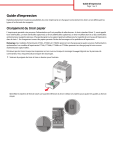
Lien public mis à jour
Le lien public vers votre chat a été mis à jour.